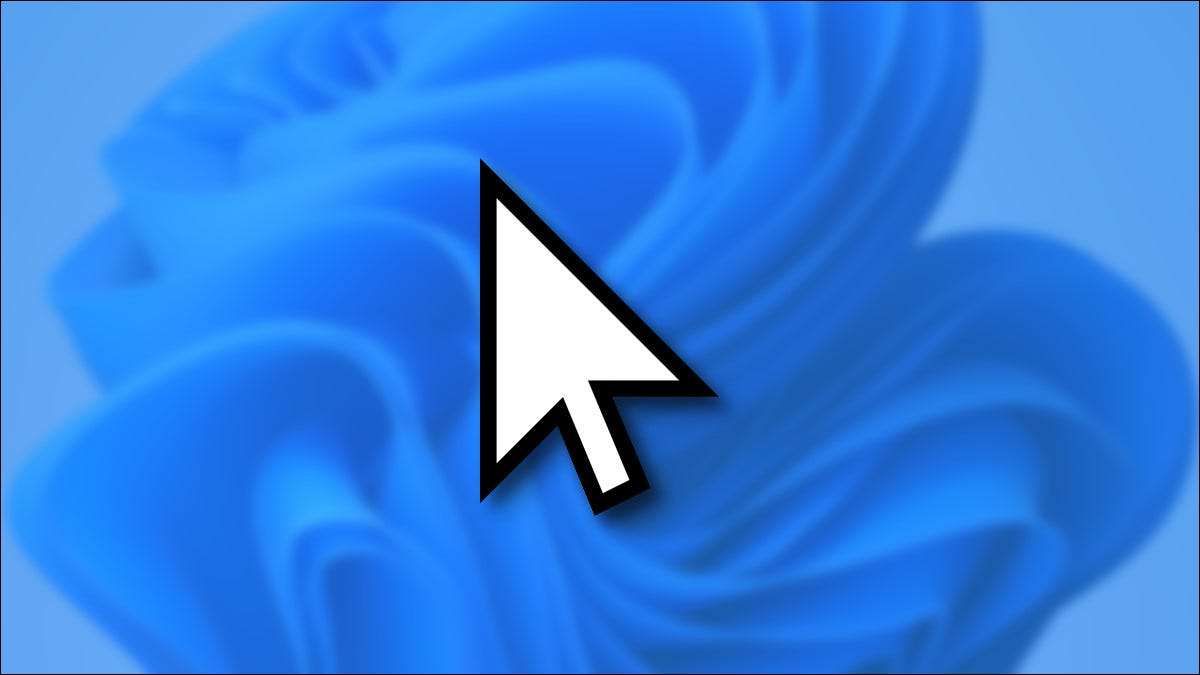
Wenn Ihr Mauszeiger zu schwer ist, um komfortabel zu sehen, Windows 11. Bietet mehrere Möglichkeiten, es herauszuheben. Sie können den Mauszeiger größer machen, invertieren Sie es oder ändern Sie die Farbe. Hier ist wie.
Öffnen Sie zuerst die Windows-Einstellungen. Der schnellste Weg ist das Drücken von Windows + I auf Ihrer Tastatur. Sie können mit der rechten Maustaste auf die Schaltfläche Start in Ihrer Taskleiste klicken und wählen Sie "Einstellungen" aus dem erscheinenden Menü aus.

Klicken Sie in der Einstellung auf "Zugänglichkeit" in der Seitenleiste und wählen Sie dann "Mauszeiger und Berühren".

In Mauszeiger- und Berührungseinstellungen können Sie Ihren Mauszeiger mit dem Schieberegler "Größen" leicht mehr oder kleiner machen. Klicken Sie auf den Kreis innerhalb des Schiebereglers und ziehen Sie es, bis Ihr Cursor die gewünschte Größe erreicht.
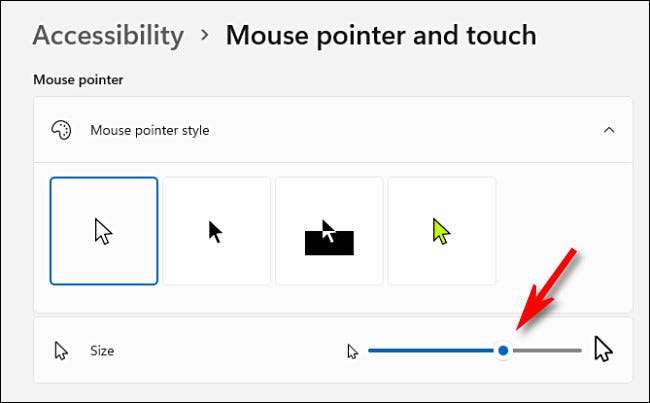
Um den Stil des Mauszeigers zu ändern, verwenden Sie die Optionen, die unter "Mauszeigerstil" aufgeführt sind. Sie haben vier Optionen: "Weiß", "schwarz", "invertiert" und "Gewohnheit". Hier ist, was jeder tut.
- Weiß: Ihr Mauszeiger ist weiß mit einem schwarzen Umriss. Dies ist die Standardoption.
- Schwarz: Ihr Mauszeiger ist schwarz mit einem weißen Umriss.
- Invertiert: Ihr Mauszeiger ändert automatisch die Farbe auf eine invertierte Version der Farbe, die es schwebt. Wenn es also über einem schwarzen Hintergrund ist, wird der Cursor zum Beispiel weiß sein.
- Benutzerdefiniert: Sie können eine benutzerdefinierte Mauszeiger-Farbe auswählen, die wir unten abdecken.
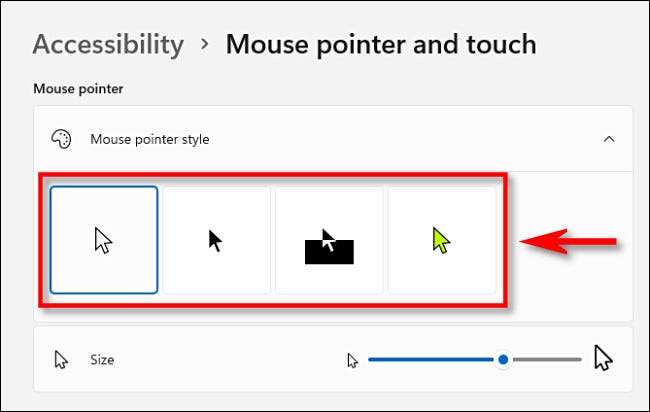
Wenn Sie auf den "Benutzerdefinierten" Mauszeiger (den farbigen Cursor) klicken, können Sie eine Cursorfarbe aus der Liste "empfohlene Farben" auswählen, indem Sie darauf klicken. Oder Sie können eine benutzerdefinierte Farbe auswählen, indem Sie auf die Schaltfläche PLUS ("+") neben "Wählen Sie eine andere Farbe aus.
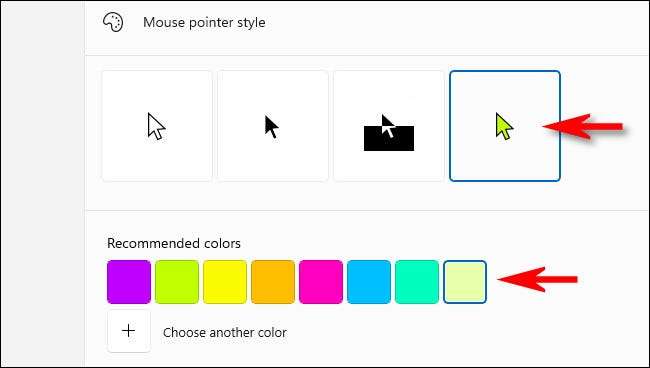
Wenn Sie Ihren Mauszeiger haben, wie Sie es mögen, schließen Sie die Einstellungen. Ihre Änderungen wurden bereits gespeichert.
Wenn Sie jemals Ihre Größe oder Ihren Stil der Mauszeigers anpassen müssen, öffnen Sie Einstellungen und navigieren Sie zu Zugangsmöglichkeiten & GT; Mauszeiger und berühren Sie erneut. Viel Glück!
VERBUNDEN: Hier ist, welche Windows 11-Einstellungen-App aussieht
Für noch mehr Anpassung - zum Beispiel, um beispielsweise die Form des Cursors zu ändern, können Sie nicht nur die Größe und die Farbfenster 11 erstellen Ändern Sie Ihr Mauszeigerthema .







